谷歌浏览器中查看证书的序列号的方法
时间:2024-04-09 13:16:44作者:极光下载站人气:60
谷歌浏览器是平时大家使用十分频繁的一款浏览器,我们平时在进行网页的登录、软件的安装以及进行重要内容的查找的时候,都会使用该浏览器进行相应的操作,一般在使用浏览器的时候,都会有相应的证书进行整理,你可以进入到该浏览器的隐私和安全页面下找到管理证书的功能,将其点击打开即可,其中有部分小伙伴想要查看证书的序列号,那么我们可以将证书进行双击即可进行查看,下方是关于如何使用谷歌浏览器查看证书序列号的具体操作方法,如果你需要的情况下可以看看方法教程,希望小编的方法教程对大家有所帮助。
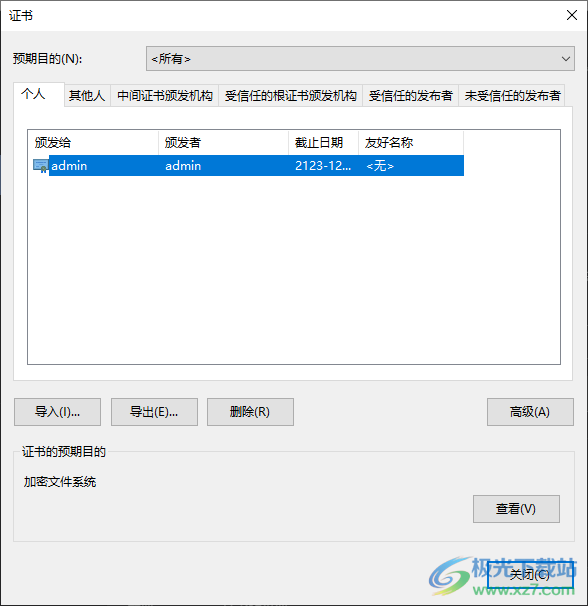
方法步骤
1.首先,在电脑上将我们需要的谷歌浏览器双击打开,即可在页面右侧显示一个竖着的三点,将其点击打开。
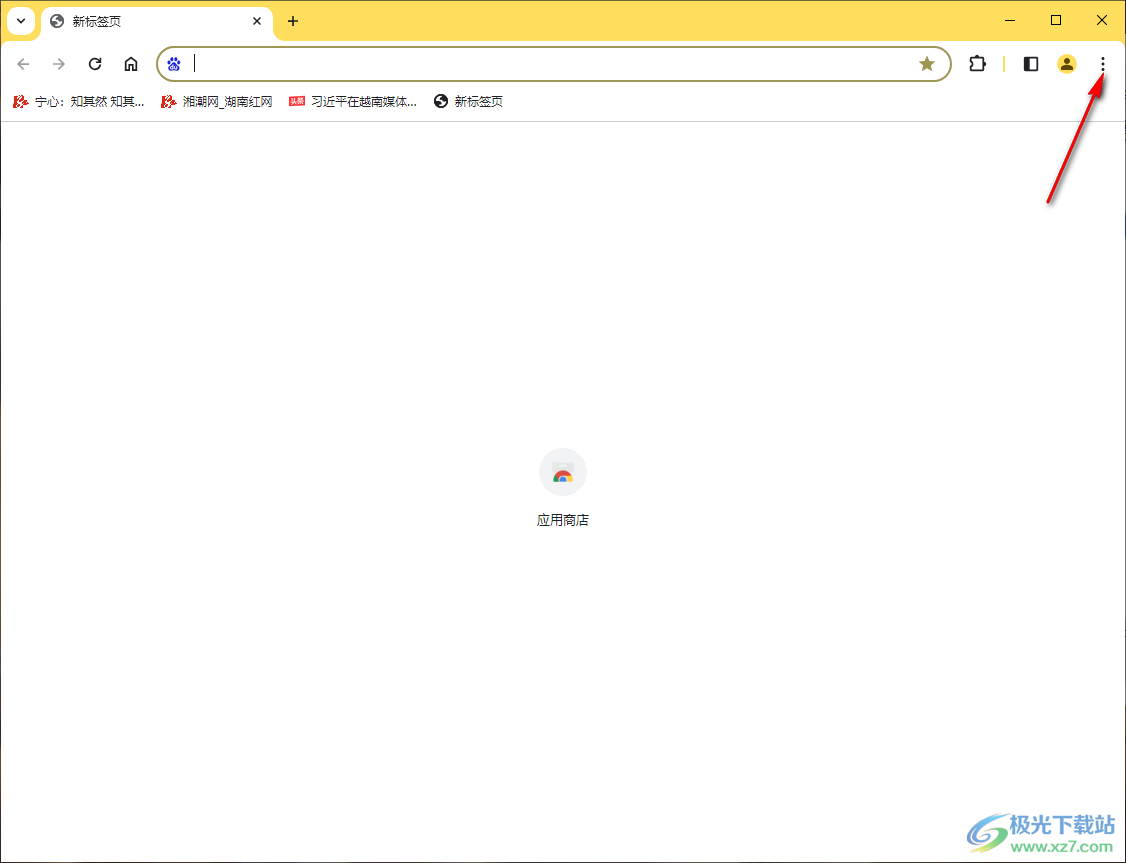
2.随后会显示出一个下拉窗口,我们需要在该窗口中将【设置】选项进行左键点击进入到页面中。
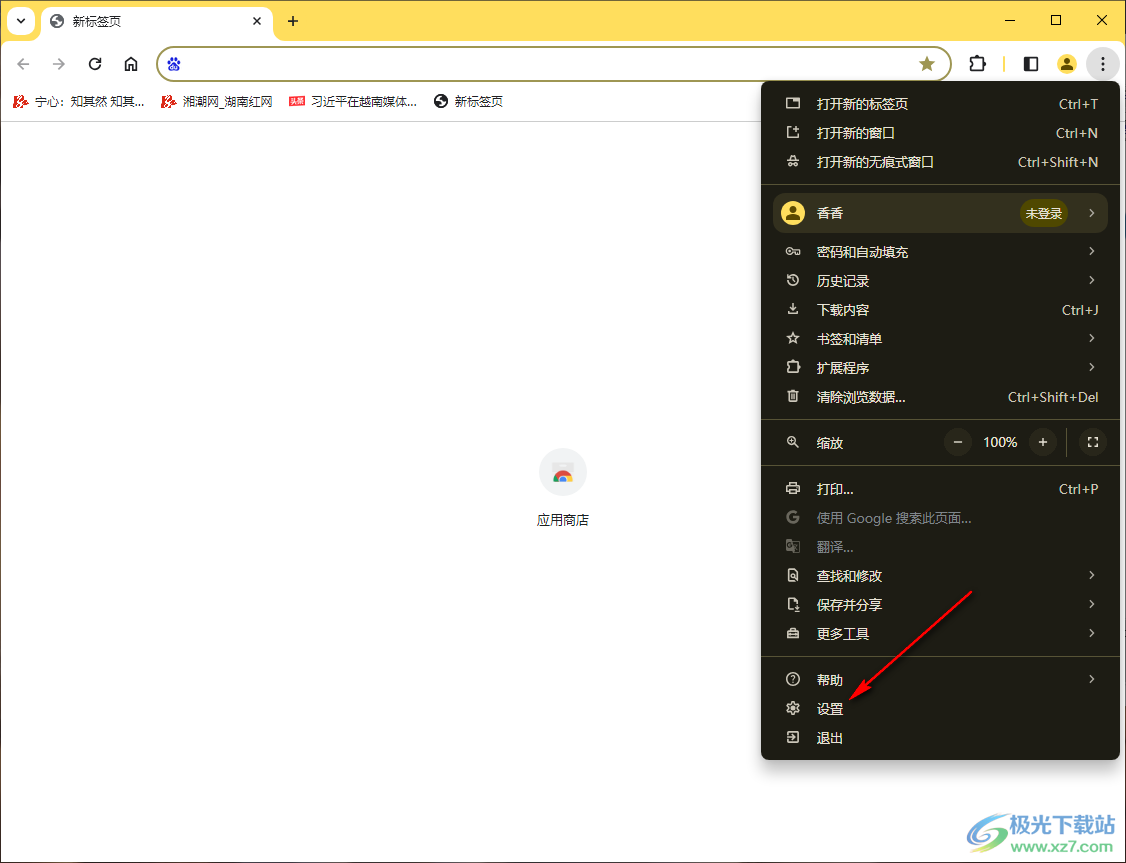
3.这时在页面的左侧位置是一些导航选项,我们需要在这里将【隐私和安全】选项点击打开。
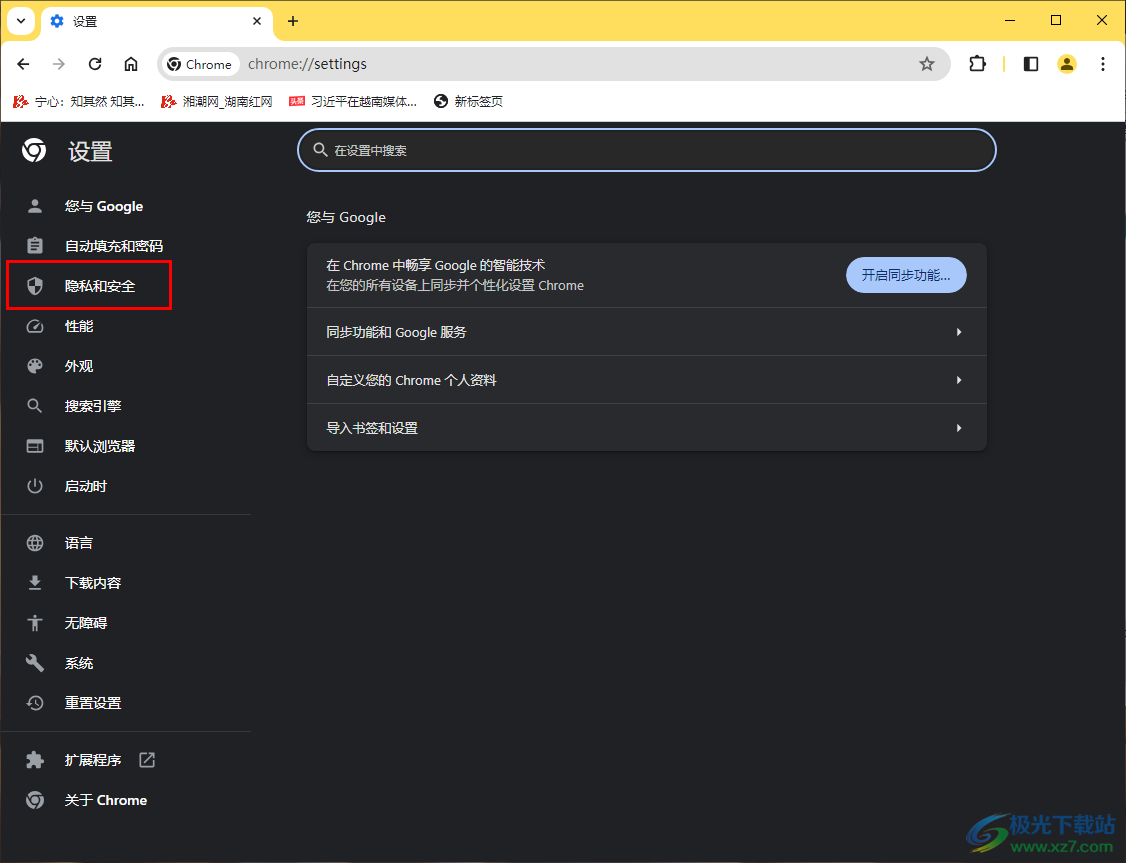
4.那么才能在右侧进行滚动页面,滚动到底部之后,找到其中的【管理证书】选项,将其点击打开进入到设置中。
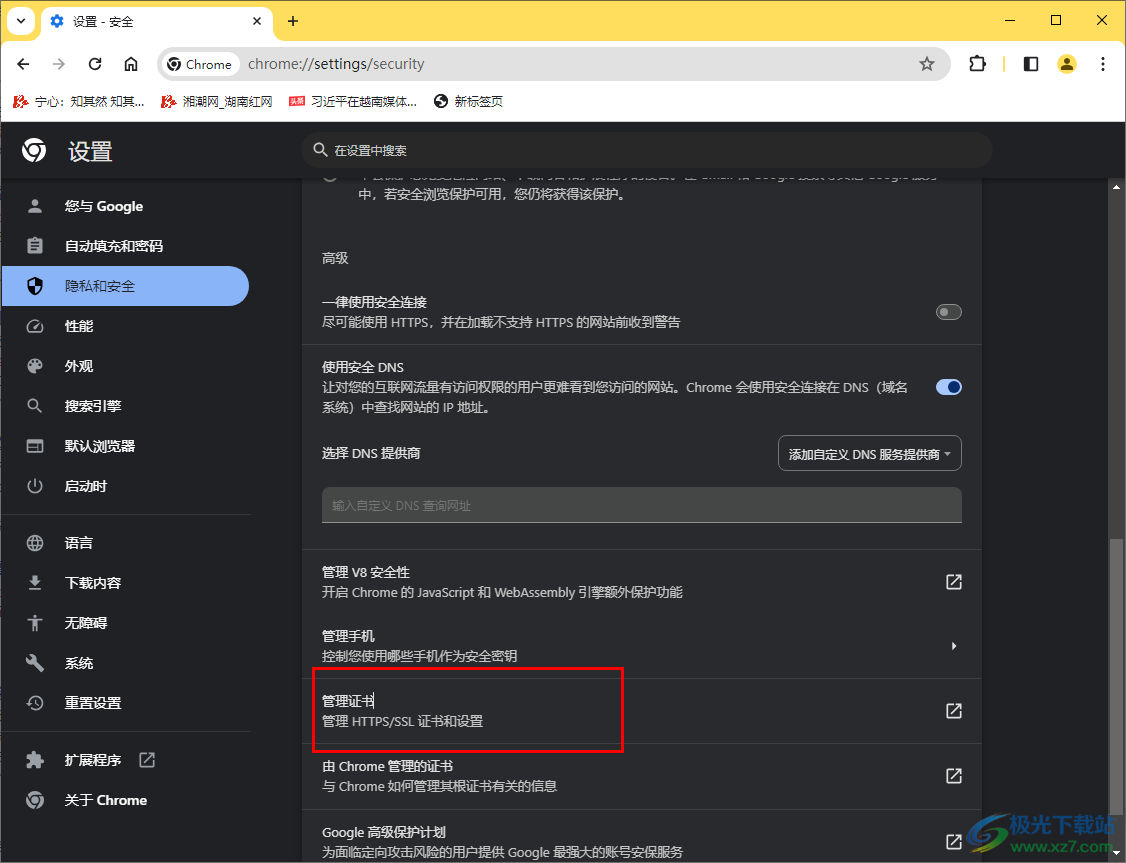
5.进入之后,就可以查看到我们的证书内容,我们需要使用鼠标左键将其双击打开,如图所示。
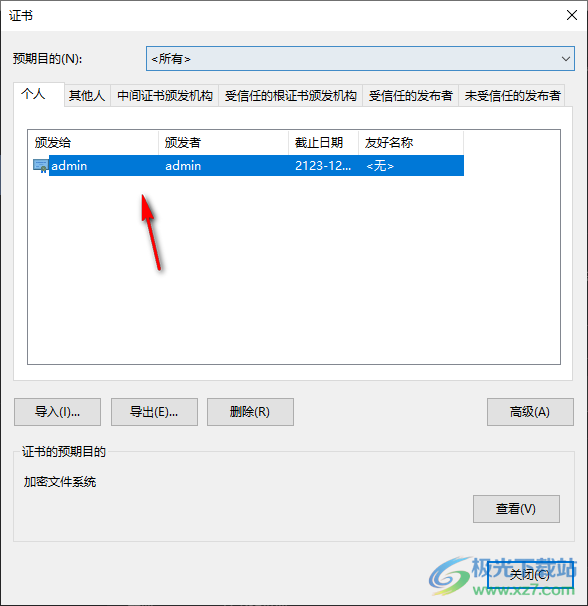
6.这时,在打开的窗口中,点击打开【详细信息】选项卡,就可以在页面上查看到该证书的序列号了,如图所示。
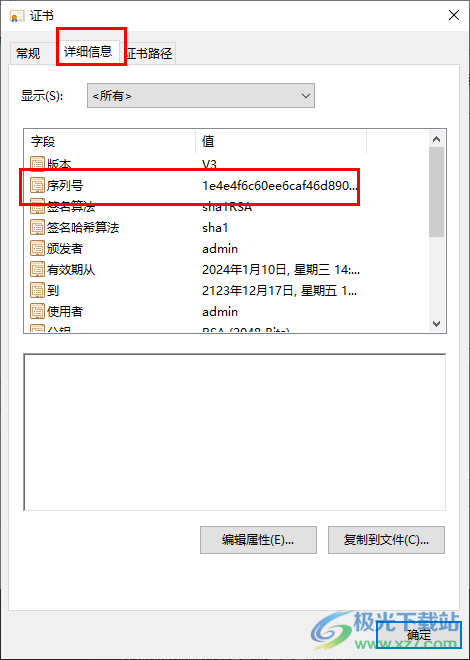
以上就是关于如何使用谷歌浏览器查看证书序列号的具体操作方法,我们在进行使用该浏览器的时候,一些小伙伴想要查看该浏览器中管理的证书的序列号,那么我们可以在隐私和安全页面下找到管理证书功能,将其点击打开,将我们需要的证书双击一下即可进行序列号的查看,感兴趣的话可以操作试试。
相关推荐
相关下载
热门阅览
- 1百度网盘分享密码暴力破解方法,怎么破解百度网盘加密链接
- 2keyshot6破解安装步骤-keyshot6破解安装教程
- 3apktool手机版使用教程-apktool使用方法
- 4mac版steam怎么设置中文 steam mac版设置中文教程
- 5抖音推荐怎么设置页面?抖音推荐界面重新设置教程
- 6电脑怎么开启VT 如何开启VT的详细教程!
- 7掌上英雄联盟怎么注销账号?掌上英雄联盟怎么退出登录
- 8rar文件怎么打开?如何打开rar格式文件
- 9掌上wegame怎么查别人战绩?掌上wegame怎么看别人英雄联盟战绩
- 10qq邮箱格式怎么写?qq邮箱格式是什么样的以及注册英文邮箱的方法
- 11怎么安装会声会影x7?会声会影x7安装教程
- 12Word文档中轻松实现两行对齐?word文档两行文字怎么对齐?

网友评论